Création de fondus et de fondus enchaînés dans des régions audio
Vous serez souvent amené à créer des fondus entrants et des fondus sortants dans des régions audio, y compris des fichiers audio de boucles Apple Loops, ou à utiliser des fondus afin de créer des enchaînements en douceur entre deux régions audio adjacentes (ou superposées) sur une piste.
Ce dernier type de fondu, le fondu enchaîné, peut être créé automatiquement par Logic Pro sur des régions audio superposées.
Choisissez le réglage Fondu enchaîné dans le menu local Faire glisser. (Voir Utilisation des modes Déplacer.)
Vous pouvez également créer manuellement des fondus enchaînés, ainsi que des fondus entrants et sortants, à l’aide de l’outil Fondu, des paramètres de fondu disponibles dans la zone Paramètre de région de l’inspecteur, ou du menu contextuel d’une zone de fondu existante.
Astuce : il est conseillé d’utiliser ces deux méthodes, car chacune d’entre elles présente des avantages. Lorsqu’elles sont combinées, les méthodes de création et de modification de fondus sont simplifiées et plus rapides.
Vous pouvez régler simultanément les paramètres de fondu de l’ensemble des régions audio sélectionnées.
Remarque : ces paramètres de fondu ne modifient pas le fichier audio d’origine, contrairement aux fonctions de fondu disponibles dans l’Éditeur des échantillons.
Création de fondus
Un fondu entrant a lieu au début d’une région audio et un fondu sortant, à la fin. Les fondus sont uniquement visibles si vous utilisez un zoom avant assez puissant pour voir la forme d’onde dans la région audio. Vous pouvez utiliser l’outil Fondu ou les paramètres de la zone Paramètre de région de l’inspecteur pour créer des fondus.
Sélectionnez l’outil Fondu.
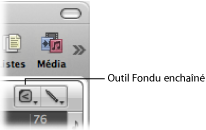
Effectuez l’une des opérations suivantes :
Faites glisser le point de départ ou de fin d’une région audio.

Un fondu entrant ou sortant est créé. La longueur de la zone de glissement du fondu détermine la durée de ce dernier ; plus la zone est longue, plus le fondu l’est également, et inversement.
Faites glisser le point de fin d’une région audio et le point de départ de la région suivante.

Cela fonctionne, même si les deux sections ne sont pas directement jointes.
Sélectionnez des régions.
Définissez la valeur du réglage Fondu entrant ou Fondu sortant dans la zone Paramètre de région. Utilisez la souris en guise de curseur, ou double-cliquez puis saisissez la valeur souhaitée.
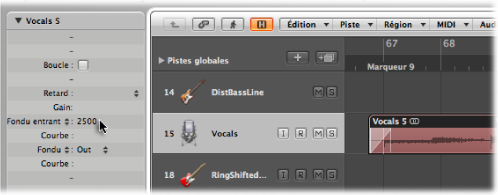
Cela fait, un fondu est créé à une extrémité ou l’autre des régions sélectionnées.
Remarque : la valeur du fondu détermine la durée de ce dernier ; plus elle est élevée, plus le fondu est long, et inversement.
Modification et suppression de fondus
Vous pouvez modifier un fondu existant, la forme de sa courbe, son type et sa vitesse de lecture. Vous pouvez également supprimer des fondus.
Modification d’un fondu existant
Vous pouvez modifier un fondu existant à l’aide de l’outil Fondu ou des paramètres de la zone Paramètre de région de l’inspecteur.
Faites glisser le point de départ ou de fin d’un fondu à l’aide de l’outil Fondu.
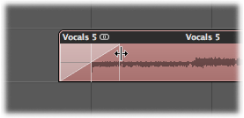
Sélectionnez une région, puis modifiez la valeur du réglage Fondu entrant ou Fondu sortant dans la zone Paramètre de région.
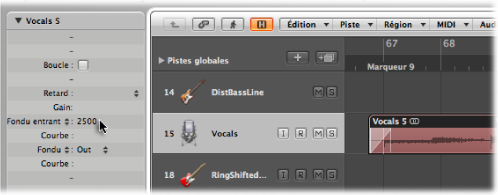
Lorsque vous modifiez un fondu existant, la forme de sa courbe est maintenue.
Modification de la forme de la courbe d’un fondu
Vous pouvez modifier la forme de la courbe d’un fondu à l’aide de l’outil Fondu ou des paramètres de la zone Paramètre de région de l’inspecteur.
Faites glisser la ligne de la courbe à l’aide de l’outil Fondu.
Sélectionnez une région, puis modifiez la valeur du réglage Courbe dans la zone Paramètre de région.
Dans l’exemple ci-dessous, une Courbe positive est affichée pour le fondu entrant et le fondu sortant.
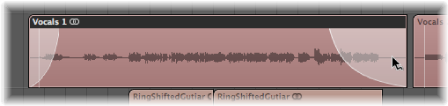
Dans l’exemple ci-dessous, une Courbe négative est affichée pour le fondu entrant, et un fondu linéaire (aucune courbe) est affichée pour le fondu sortant.
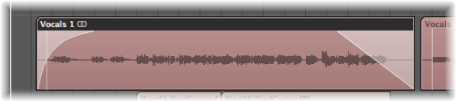
Modification du type de fondu
Quatre types de fondu sont proposés dans la zone Paramètre de région de l’inspecteur ou la zone Arrangement :
- Sortie (Fondu sortant) : crée un fondu sortant standard lorsque vous utilisez l’outil Fondu ou le paramètre Fondu.
- X (Fondu enchaîné) : crée un fondu enchaîné entre la région sélectionnée et la région suivante lorsque vous utilisez l’outil Fondu ou le paramètre Fondu.
- EqP (Fondu enchaîné compensé) : crée un fondu à puissance égale. Cela limite les baisses de volume entre les régions audio, créant ainsi un fondu enchaîné plus régulier entre les régions dont le niveau peut légèrement varier.
- X S (Fondu enchaîné en forme de S) : crée un fondu en forme de S. Comme son nom l’indique, cette courbe de fondu est en forme de S.
Choisissez un type de fondu dans le menu local Type de fondu de la zone Paramètre de région.
Cliquez sur le fondu ou le fondu enchaîné tout en maintenant la touche Contrôle enfoncée (ou cliquez avec le bouton droit de la souris), puis sélectionnez un type de fondu dans le menu contextuel.
Remarque : ces trois dernières options peuvent uniquement être appliquées à deux régions consécutives. Notez également que les paramètres Fondu entrant (et de la courbe correspondante) deviennent redondants lorsque l’option X, EqP ou X S est sélectionnée.
Modification de la vitesse de lecture d’un fondu
Logic Pro vous permet d’augmenter ou de réduire la vitesse de lecture des fondus à l’aide des paramètres Accélérer et Ralentir de la zone Paramètre de région de l’inspecteur ou dans le menu contextuel d’une zone de fondu existante. Dans la zone Paramètre de région, les paramètres Accélérer et Ralentir partagent les menus locaux avec les paramètres Fondu entrant et Fondu.
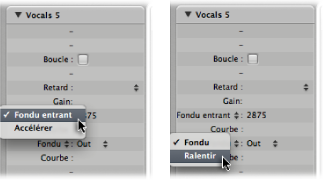
Choisissez le paramètre Accélérer et modifiez la valeur en conséquence.
Choisissez le paramètre Ralentir et modifiez la valeur en conséquence.
Suppression d’un fondu
Vous pouvez supprimer un fondu à l’aide de l’outil Fondu ou des paramètres de la zone Paramètre de région de l’inspecteur.
Cliquez sur la zone d’un fondu existant tout en maintenant la touche Contrôle enfoncée, puis choisissez Supprimer le fondu dans le menu contextuel.
Cliquez sur la zone d’un fondu existant avec l’outil Fondu tout en appuyant sur la touche Option.
Réglez le paramètre Fondu entrant ou Fondu sortant de la zone Paramètre de région sur 0.
Suppression de fichiers de fondu
La commande Options > Audio > Supprimer tous les fichiers de fondu permet de supprimer le fichier de fondu. Aucune information n’est perdue lors de cette opération car Logic Pro crée automatiquement un fichier de fondu à la lecture suivante du projet. Ce fichier de fondu est basé sur les paramètres de fondu de chaque région audio.